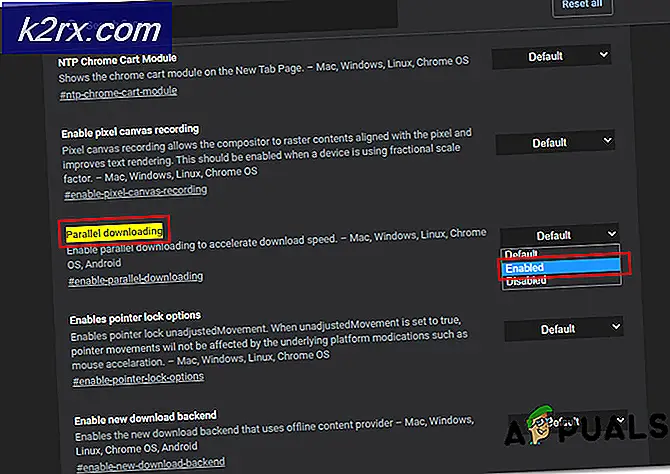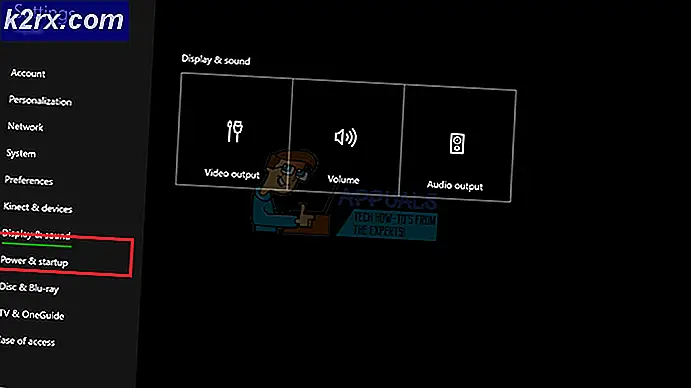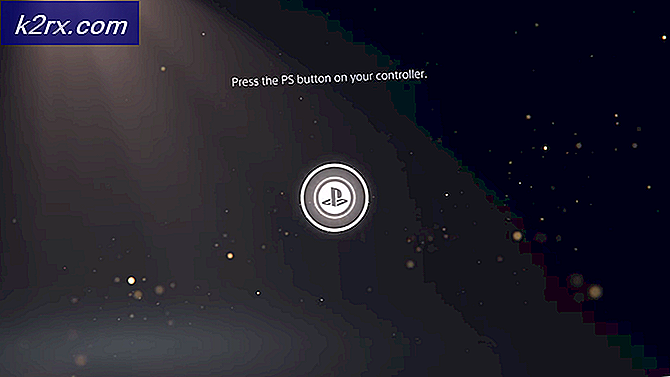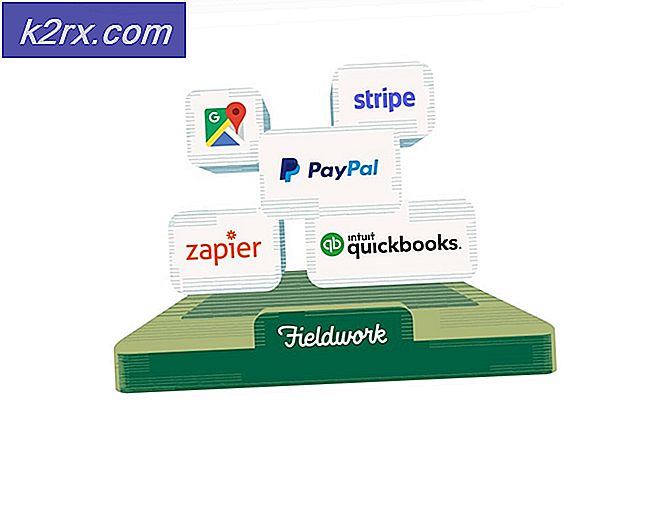So fügen Sie 'Töne' oder 'Klingeltöne' zu iTunes hinzu
Wenn Sie iTunes auf die Version 12.7 oder höher aktualisiert haben, können beim Erstellen von benutzerdefinierten Klingeltönen Probleme auftreten. Der bekannte Ringtones-Bereich wurde entfernt, Sie können jedoch mit iTunes 12.7 auch Klingeltöne auf Ihr iPhone oder iPad übertragen und kopieren. Hier können Sie das tun.
Fügen Sie benutzerdefinierte Klingeltöne mit iTunes 12.7 und höher hinzu
- Starten Sie iTunes auf Ihrem Computer. (Stellen Sie sicher, dass es Version 12.7 oder höher ist.)
- Verbinden Sie Ihr iPhone mit dem Computer über das Lightning-USB-Kabel (oder Wi-Fi).
- Sobald iTunes Ihr iDevice erkennt, klicken Sie darauf, um es auszuwählen (siehe Bild unten).
- Klicken Sie im linken Bereich auf die Registerkarte Zusammenfassung
- Auf der rechten Seite unter dem Bereich Optionen das Kontrollkästchen Videos manuell verwalten aktivieren . (Sie müssen dieses Kontrollkästchen aktivieren, wenn Sie benutzerdefinierte Klingeltöne löschen möchten.)
- Klicken Sie nun im linken Bereich auf den Bereich Töne . (Wenn es keinen Tonbereich gibt, fahren Sie einfach mit dem nächsten Schritt fort, während Sie Ihr iDevice in iTunes beibehalten.)
- Starten Sie den Finder auf dem Mac oder Windows Explorer auf dem PC, und suchen Sie die .m4r-Klingeltondatei (en), die Sie kopieren / auf das iPhone oder iPad übertragen möchten.
- Ziehen Sie die .m4r Klingeltondatei (en) Ihrer Wahl in iTunes. Der Bereich "Sounds" wird angezeigt, sobald Sie die Dateien in iTunes ziehen, sofern sie nicht bereits sichtbar sind. (Dadurch werden die Dateien auf Ihr iDevice kopiert.)
PRO TIPP: Wenn das Problem bei Ihrem Computer oder Laptop / Notebook auftritt, sollten Sie versuchen, die Reimage Plus Software zu verwenden, die die Repositories durchsuchen und beschädigte und fehlende Dateien ersetzen kann. Dies funktioniert in den meisten Fällen, in denen das Problem aufgrund einer Systembeschädigung auftritt. Sie können Reimage Plus herunterladen, indem Sie hier klicken